Cu ajutorul Grupurilor Familiale Microsoft, puteți controla accesul la anumite aplicații și jocuri pentru conturile individuale de pe consola Xbox One. Această funcționalitate vă oferă posibilitatea de a crea rapid un cont de copil sau de a impune restricții suplimentare, protejând astfel tinerii utilizatori de conținut neadecvat.
Pentru a restricționa accesul la anumite aplicații și jocuri pe Xbox One, primul pas este să înființați un Grup Familial Microsoft. După realizarea acestui pas, veți putea crea un cont de copil, asociat grupului familial.
Ulterior, va trebui să vă conectați la acest cont pe consola Xbox One. Pentru a începe, porniți consola și apăsați butonul Xbox de pe centrul controlerului pentru a deschide ghidul. Navigați la avatarul dumneavoastră, situat în colțul din stânga sus, pentru a accesa ecranul „Conectare” și alegeți opțiunea „Adăugați nou”.
Conectați-vă la contul de copil și decideți cum doriți să continuați configurarea: fie prin intermediul Grupului Familial Microsoft dintr-un browser, fie direct pe Xbox One. Dacă alegeți prima variantă, introduceți adresa dumneavoastră de e-mail. Veți primi un mesaj care vă va redirecționa către centrul principal al Grupului Familial Microsoft. De aici, aveți posibilitatea de a stabili restricții mai ample pentru contul de copil.
Dacă optați pentru configurarea direct de pe Xbox One, vi se va solicita să vă conectați la contul Microsoft. Indiferent de metoda aleasă, rezultatul final va fi același.
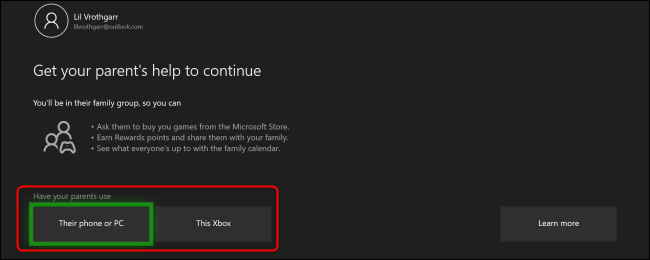
În continuare, va trebui să specificați dacă permiteți sau nu copilului dumneavoastră să se conecteze la aplicații terțe. Pentru a consulta Acordul de servicii Microsoft, Declarația de confidențialitate Microsoft sau detalii suplimentare despre aplicațiile terțe, selectați opțiunea corespunzătoare din dreapta ecranului.
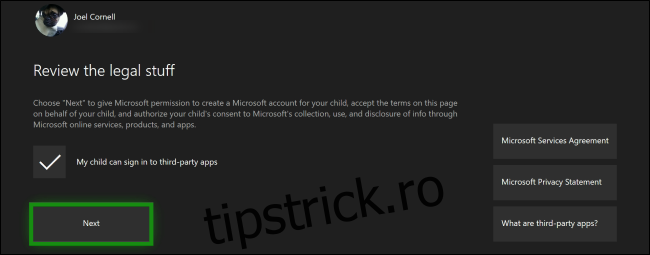
Continuați procesul, confirmând acordul dumneavoastră și introduceți un nume de utilizator pentru contul de copil.
Apoi, selectați unul dintre cele trei niveluri de securitate, care vor defini modul în care contul copilului se va conecta la Xbox One și va accesa conținutul și setările acesteia. Opțiunile sunt: „Fără bariere”, „Cereți cheia mea de acces” sau „Blocare totală”.
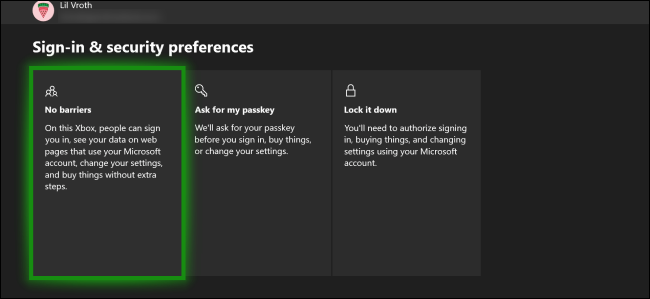
Deoarece ați utilizat contul de copil, creat inițial în cadrul Grupului Familial Microsoft, pentru a configura profilul copilului pe Xbox One, puteți accesa Grupul Familial Microsoft din orice browser pentru a stabili limite specifice pentru aplicații și jocuri.
Odată ajuns în panoul de control al grupului familial, alegeți contul pe care doriți să îl gestionați, apoi dați clic pe „Limite aplicații și jocuri”. De asemenea, aici puteți vizualiza, aproba sau respinge orice solicitări de acces la aplicații și jocuri restricționate.
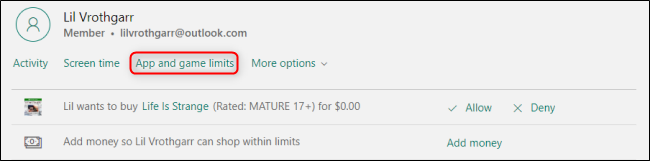
Dacă doriți să activați limite de timp pentru anumite jocuri, asigurați-vă că opțiunea „Limite de timp” este activată.
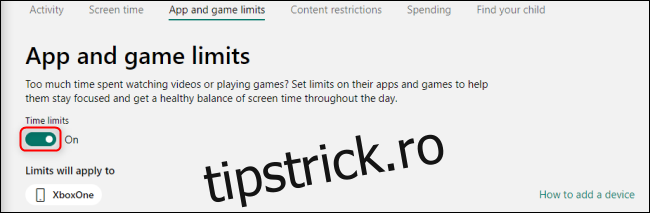
Chiar dacă această opțiune este activă, jocurile nu vor avea automat o limită de timp. Pentru a activa limita de timp implicită de o oră, trebuie să activați opțiunea din dreapta fiecărui joc în parte.
Puteți, de asemenea, modifica programul de utilizare pentru zilele lucrătoare și weekend, dând clic pe orice joc sau aplicație pentru a extinde meniul. Utilizați glisorul pentru a selecta timpul maxim de utilizare pentru fiecare aplicație. Folosiți meniurile derulante „Permite de la” și „Către” pentru a stabili o fereastră de timp în care aplicația va fi accesibilă.
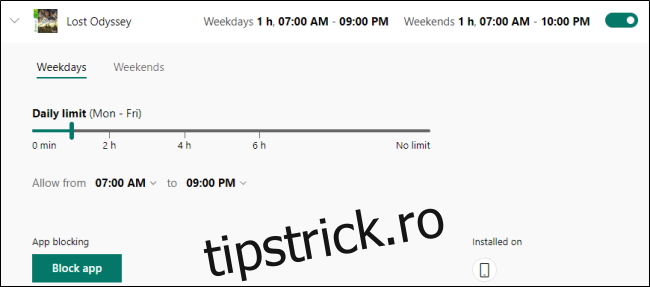
Pentru a bloca un cont să descarce, să ruleze sau să acceseze o aplicație, dați clic pe „Blocați aplicația”. Dacă doriți să verificați pe ce dispozitiv este instalată o aplicație, treceți cu mouse-ul peste oricare dintre pictogramele de sub „Instalat pe”.
Aceste instrumente vă permit să eliminați anumite jocuri sau aplicații pe care le considerați necorespunzătoare pentru anumiți membri ai familiei. Totuși, este important să rețineți că mulți copii, familiarizați cu tehnologia, pot găsi modalități de a ocoli restricțiile impuse de părinți.